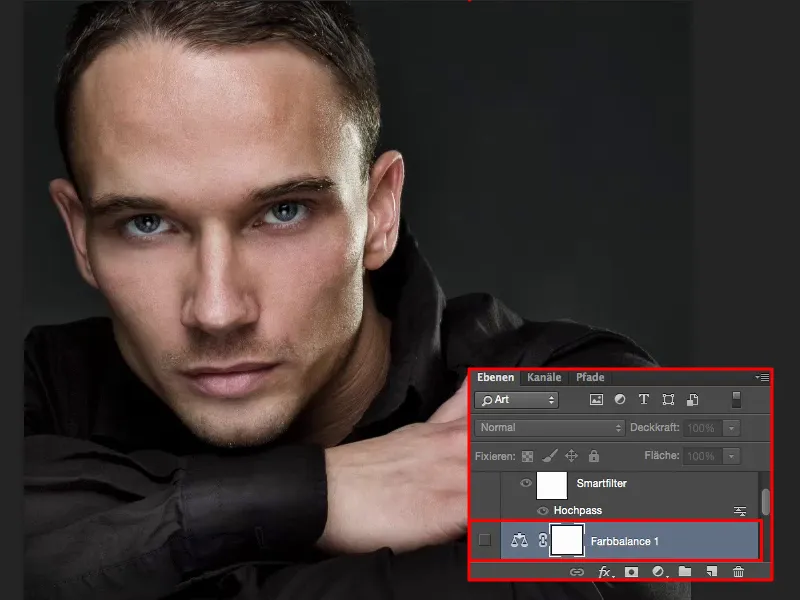Wenn man von einem Hochpass-Look spricht, dann denkt man in erster Linie an einen normalen Hochpassfilter, der für Schärfe sorgt. Bei mir sieht der Hochpass-Look so aus (rechts). Das heißt, meine Mitten oder die Tiefen werden abgedunkelt und die Lichter werden noch mal aufgehellt. Und guck vorne zum Beispiel am Shirt oder auch in der Partie um die Augen, das ist alles extrem aufgehellt. Die Sättigung ist auch aus der Haut verschwunden.
Ich finde, gerade bei Männerporträts ist das ein Look, den kann ich sofort eins zu eins bei 100 % Deckkraft hier auf meinem Bild lassen und das Bild ist fertig. Vielleicht mache ich noch eine Vignette drum herum, mache ein paar Pickel weg und so weiter, aber wenn ich mir das mal anschaue, wie die Haut dann hier aussieht, dann ist es alles richtig schön porig und die Lichter strahlen so richtig. Ich finde den Hochpass-Look super ansprechend.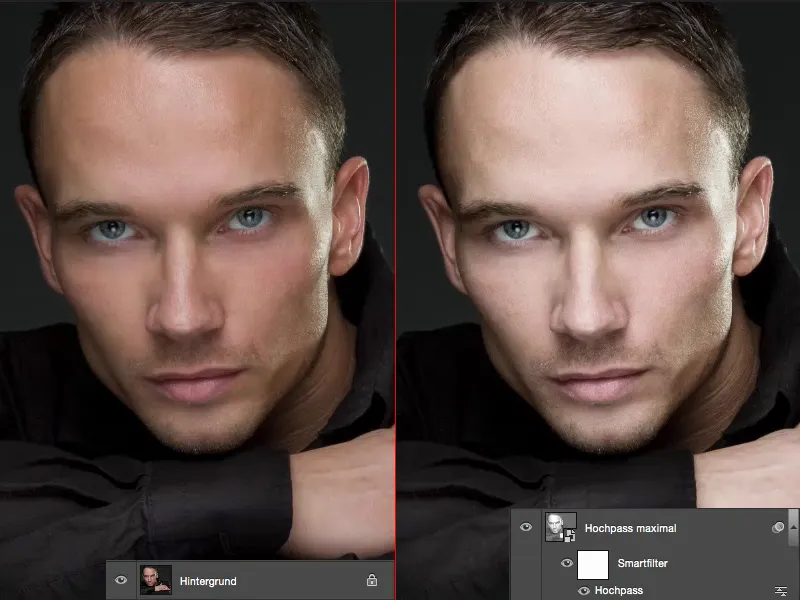
Und es geht auch ganz, ganz einfach. Alles, was du hierfür tun musst, ist: Du machst dir eine Ebenenkopie (1), nimmst dann die Sättigung komplett raus über Korrekturen>Sättigung verringern (2) …
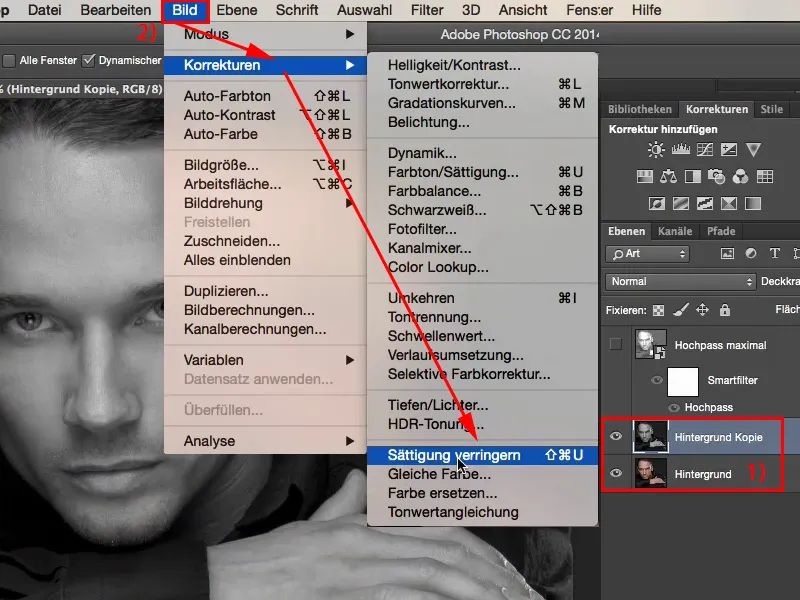
… und dann wandelst du das Ganze hier über Ebene>Smartobjekt>In Smartobjekt konvertieren in ein Smartobjekt um. Das Ganze, weil du mit diesem Hochpassfilter, mit diesem Hochpass-Look hier verschiedene Looks erzeugen kannst. Das ist ganz, ganz easy.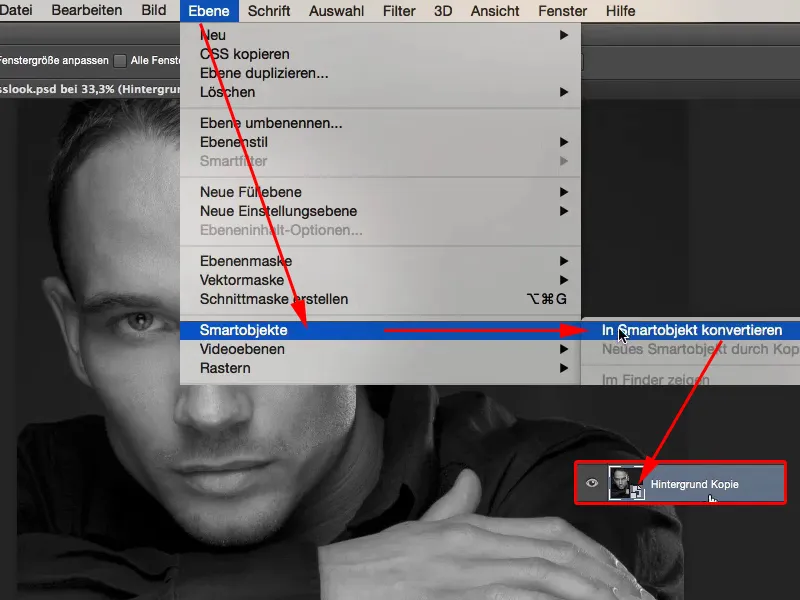
Alles, was du tun musst, ist, den Ebenenmodus auf Weiches Licht (1) zu setzen. Gut, schon allein die Ebenenkopie (2), Modus Schwarzweiß, bei weichem Licht, sieht hier schon ganz cool aus, ich habe so einen richtig düsteren Porträt-Style geschaffen. Also merke dir das schon mal, auch ohne Hochpassfilter – Ebenenkopie, Schwarzweiß, Weiches Licht – sieht das richtig, richtig cool aus bei Männern.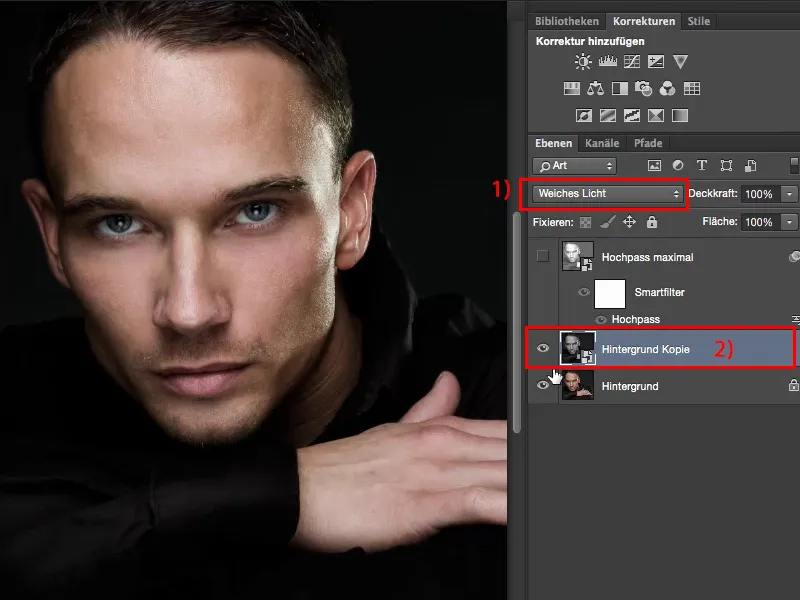
Jetzt kommt der Hochpassfilter ins Spiel. Den findest du bei Filter>Sonstige Filter>Hochpassfilter (1).
Das hier passiert, wenn du den maximal auf 1.000 Pixel stellst (2). Er zieht dein Foto praktisch in die Breite, spreizt die Tonwerte, bis das alles hier furchtbar, furchtbar hell wird. Das sieht bei normal belichteten Porträts richtig cool aus. Hast du dagegen eine Outdoor-Aufnahme, eine Landschaft, die bei Sonnenschein fotografiert ist, und machst das, denke ich, wird das Bild fast überbelichtet sein. Es wird wahrscheinlich schon kaputt sein.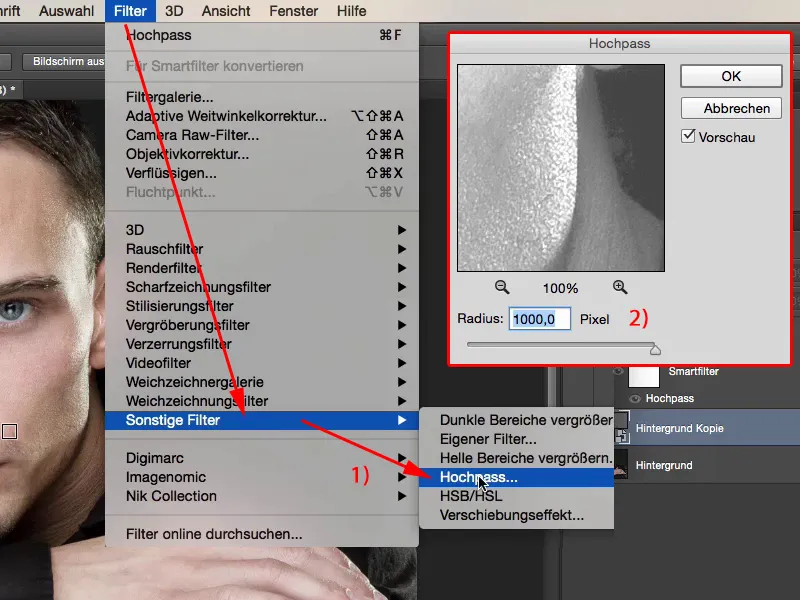
Den Hochpassfilter kennen die meisten eben, wie anfangs gesagt, wenn man ihn so als Scharfzeichnungsfilter anwendet. Das spielt sich meistens so im Bereich von einem bis vier Pixel ab. Man sieht das hier auch ganz deutlich in der Vorschau: Die Strukturen werden betont, ich bekomme diese graue Ebene. Die wird im Verrechnungsmodus Weiches Licht, Ineinanderkopieren verrechnet, rausgerechnet, unsichtbar und die Struktur bleibt geschärft im Bild. Also so kann man den Hochpassfilter natürlich anwenden.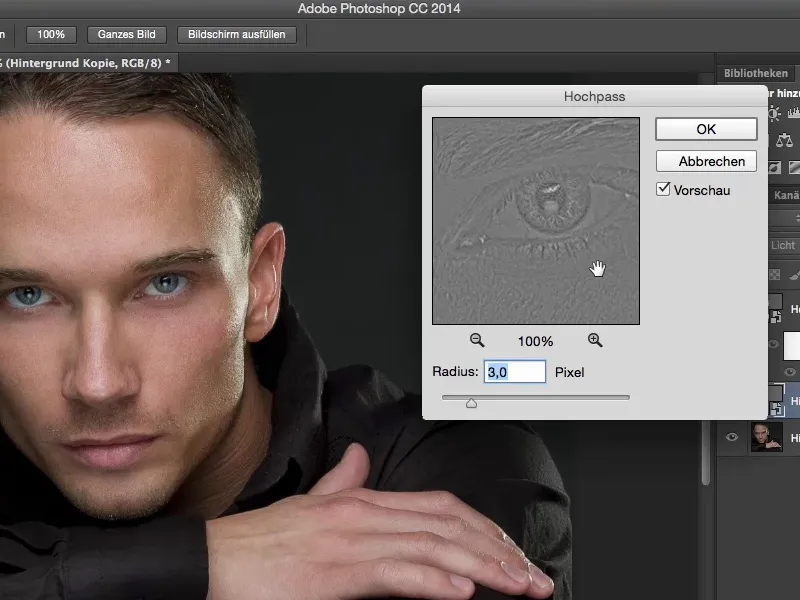
Aber guck mal – wenn ich den Regler einfach jetzt in die Mitte ziehe oder vielleicht noch ein Stückchen mehr nach rechts, siehst du, wie die Augen hier immer dunkler und prägnanter werden? Und schon allein bei ungefähr 100 Pixeln habe ich bei meinem Männerporträt einen Effekt, wo ich sage: „Wow, bin fertig mit der Bildbearbeitung, danke, das war es.“ Und das liebe ich so an Photoshop, ich kann mit einer einzigen Ebene das Bild so komplett verändern und aufwerten, dass ich gar nicht mehr so viel daran machen muss. Ich kann mir noch einen Farblook überlegen, aber von den Kontrasten her, von den Tonwerten her – das sieht richtig, richtig cool aus, wie die Augen hier aus dem Dunklen rausleuchten.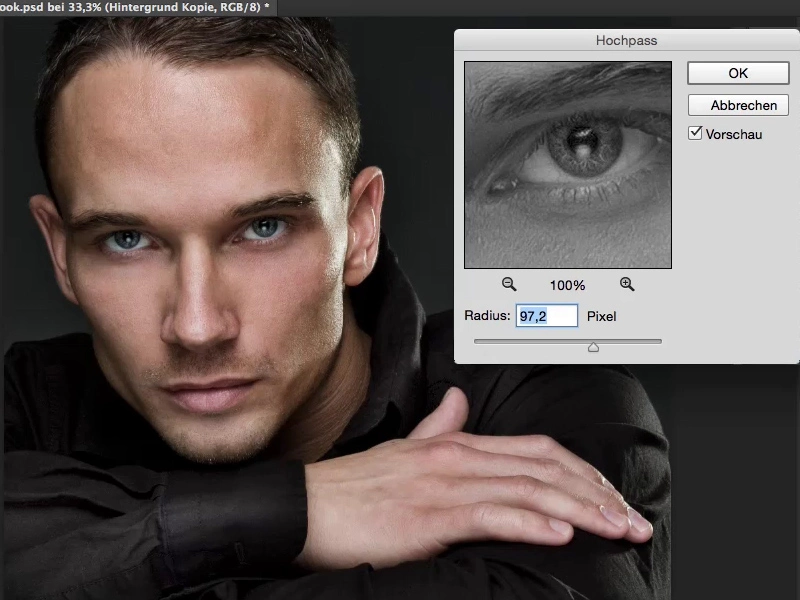
Zum Vergleich – wenn ich das rausnehme – das Bild wirkt schon fast langweilig und ganz flächig hier im Gesicht, aber so bei 100 Pixeln geht hier im Gesicht die Post ab.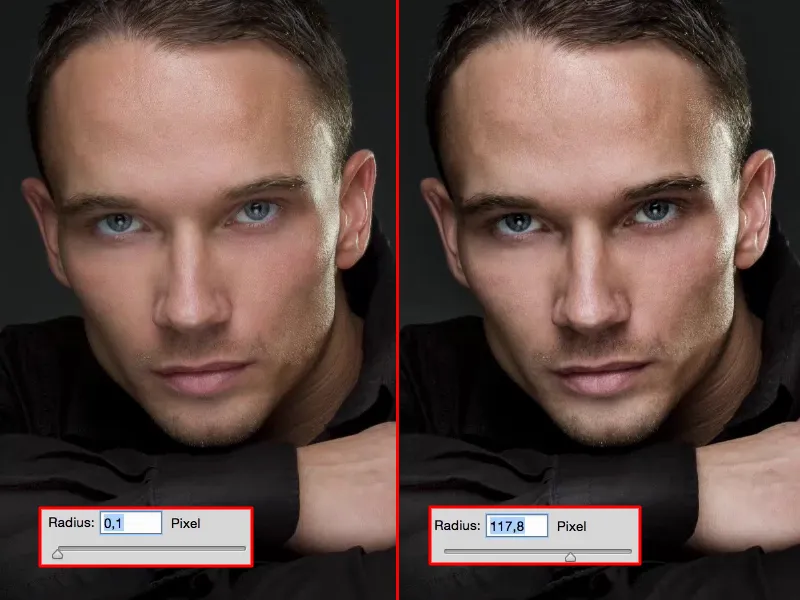
Das wäre so eine Möglichkeit, diesen Hochpass-Look hier zu benutzen, ungefähr bei 100 Pixeln. Oder du ziehst ihn auf die komplette 1.000, bis zum Anschlag, dann bekommst du ein stark aufgehelltes Bild, das aber vom Look her ganz, ganz anders ist, als wenn du dich hier in der Regel um die 100 Pixel bewegst.
Und so kannst du eigentlich mit einem Filter, mit einem Hochpassfilter auf dieser Schwarz-Weiß-Kopie, zwei unterschiedliche Looks generieren. Zum einen einen ansprechenden, kontrastreichen Look und dann etwas Aufgehelltes, das aber auch nicht weniger ansprechend ist. Das leuchtet einfach hier im Gesicht alles, vor allem auch die Augen und alles, was hier relativ hell im Gesicht war, das kannst du auch damit erzeugen.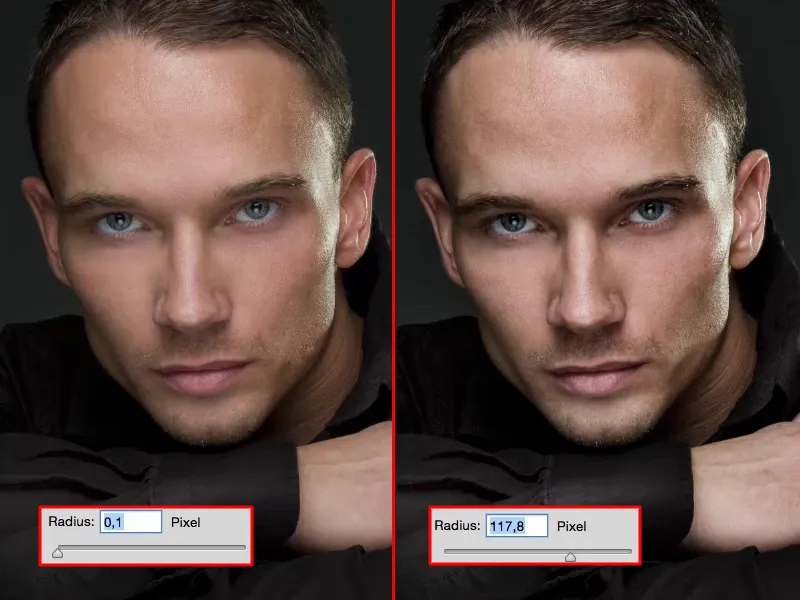
Und darum liebe ich den Hochpassfilter so, wenn es um Looks geht. Und bei Porträts könnt ihr euch sicher sein, ich habe entweder immer die eine oder andere Variante in einem Bild, bei bestimmter Deckkraft. Ich kann ja das Ganze hier auch noch mal steuern und sagen: So – so in etwas sieht das cool aus, bei 80 % und nicht bei 100 %. Und dann ist mein Bildlook von den Kontrasten her schon mal fertig.
Dann überlege ich mir nur noch: Mache ich das Ganze von den Farben her ein bisschen kalt oder mache ich es ein bisschen warm? Wie will ich es haben?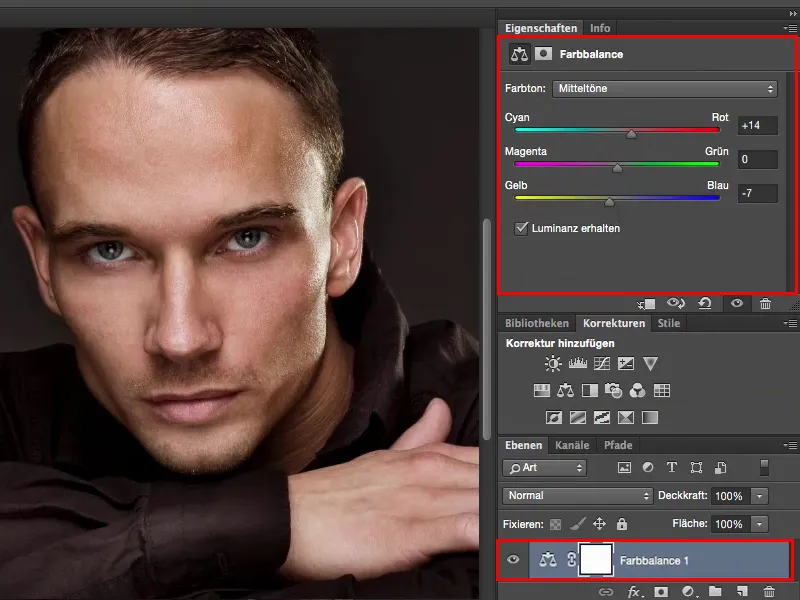
… aber was ich da letztendlich noch daran rumbastele, das spielt gar keine Rolle, weil der Look entsteht hier auf dieser Hochpassebene.